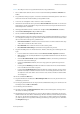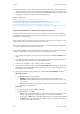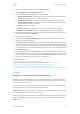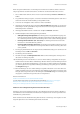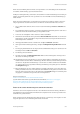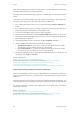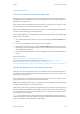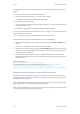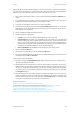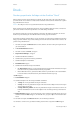Operation Manual
Drucken WorkCentre
®
5945/5955
Bedienungshandbuch 527
Mit der Öko-Option können schnell Einstellungen vorgenommen werden, durch die die Anzahl der
für einen Auftrag gedruckten Seiten reduziert wird. Dies wird durch Entfernen von Begleitblättern,
Aktivieren von 2-seitigem Druck und den Druck zweier Bilder pro Seite erreicht.
1. Das zu druckende Dokument öffnen. In den meisten Anwendungen Datei und Drucken aus-
wählen.
2. Die gewünschte Auflage eingeben. Je nach der verwendeten Anwendung können auch ein Sei-
tenbereich und andere Druckeinstellungen ausgewählt werden.
3. In der Liste der verfügbaren Treiber den Xerox-Treiber auswählen.
4. Im Menü mit den Druckertreibereigenschaften Xerox-Funktionen auswählen. In den meisten
Anwendungen das Dropdown-Menü "Kopien und Seiten" bzw. das Dropdown-Menü mit dem
Anwendungsnamen auswählen.
5. Auf die Schaltfläche für Öko-Einstellungen klicken.
6. Gewünschte Optionen auswählen.
• 2-seitig: Beide Seiten eines Blatts werden bedruckt, um Papier zu sparen.
• Probeexemplar: Ein Exemplar eines Druckauftrags mit einer Auflage von 2 oder mehr wird
gedruckt. Anhand des Probeexemplars kann festgestellt werden, ob der Druck einwandfrei
ist, bevor die restlichen Exemplare ausgegeben werden. Falls das erste Exemplar Mängel
aufweist, kann die Ausgabe der übrigen Exemplare abgebrochen werden. Der Auftrag kann
dann mit anderen Druckeinstellungen erneut übermittelt werden.
• Keine Begleitblätter: Begleitblätter werden deaktiviert, um Papier zu sparen.
7. Auf die Schaltfläche OK klicken.
8. Zum Speichern der Einstellungen auf die Schaltfläche OK klicken.
9. Den Vorgang durch Klicken auf die entsprechende Schaltfläche bestätigen. In den meisten An-
wendungen lautet sie OK oder Drucken.
10. Den Auftrag am Gerät abholen.
11. Auf dem Steuerpult die Auftragsstatustaste drücken, um die Auftragsliste anzuzeigen und
den Status des Auftrags zu prüfen.
12. Druckaufträge werden normalerweise in der Liste "Aktive Aufträge" aufgeführt. Hat der Syste-
madministrator aber die Funktion "Alle Aufträge anhalten" aktiviert, steht der Auftrag entweder
auf der Liste "Angehaltene Druckaufträge" oder auf der Liste "Nicht identifizierte Druckaufträ-
ge". Zum Freigeben eines angehaltenen Auftrags den Auftrag in der jeweiligen Liste auswählen
und Freigeben antippen.
13. Wenn der Auftrag in der Liste "Aktive Aufträge" angehalten wird, kann er erst nach der Bereit-
stellung zusätzlicher Ressourcen wie Material oder Heftklammern abgeschlossen werden. Zum
Anzeigen der benötigten Ressourcen den Auftrag und dann Details antippen. Der Auftrag wird
ausgegeben, sobald die benötigten Ressourcen verfügbar sind.
Weitere Informazionen
Drucken von Dokumenten mit dem Mac-Druckertreiber
System Administrator Guide (Systemadministratorhandbuch) www.xerox.com/support.
Ermitteln der Kontaktdetails des Systemadministrators in Internet Services
Drucken eines Probeexemplars mit dem Mac-Druckertreiber
Anzeigen von Auftragsstatus und -daten über das Menü "Auftragsstatus"
Anmelden beim Druckertreiber über Xerox-Standardkostenzählung oder Netzwerkkostenzählung